更新された4月2024:エラーメッセージの表示を停止し、最適化ツールを使用してシステムの速度を低下させます。 今すぐ入手 このリンク
- ダウンロードしてインストール こちらの修理ツール。
- コンピュータをスキャンしてみましょう。
- その後、ツールは あなたのコンピューターを修理する.
多くのWindowsユーザーは、通常はアプリケーションのインストールまたはアンインストールに使用されるどのタイプのインストールプログラムも実行できないという奇妙な問題に遭遇しました。 結果として アプリケーションエラー コードは0xc0150004です。 問題は、Windows 7、Windows 8.1、およびWindows 10の場合のように、特定のバージョンのWindowsに限定されないことがわかりました。

アプリケーションエラー0xc0150004の原因は何ですか?
さまざまなユーザーレポートを確認し、影響を受けるユーザーがこのエラーコードを回避するために使用するさまざまな修復方法をテストすることにより、この特定の問題を調査しました。 いくつかのシナリオが0xc0150004の発生につながる可能性があることがわかりました。 この迷惑な構成エラーの原因となる可能性のある潜在的な犯人の短いリストを次に示します。
- 過度に保護されたAVスイート
- 第三者による干渉
- システムファイルの損傷
DISMおよびSFCスキャンの使用

Windows 10では、展開イメージサービスと管理(DISM)は、ネットワーク管理者がWindows回復環境、Windowsセットアップ、Windows PE(WinPE)などのシステムイメージを準備、変更、および修復するためのツールです。 ただし、誰でもこのツールを使用して、コンピューター上の非表示のリカバリイメージに関連する一般的な問題を解決できます。
デバイスにパフォーマンスの問題がある、正常に起動しない、または問題のトラブルシューティングが必要な場合は、通常、システムファイルチェッカーツールを使用して、ローカルで利用可能なリカバリイメージを使用して、破損または不足しているシステムファイルをスキャン、検出、および置換できます。
2024 年 XNUMX 月の更新:
ファイルの損失やマルウェアからの保護など、このツールを使用してPCの問題を防ぐことができるようになりました。 さらに、最大のパフォーマンスを得るためにコンピューターを最適化するための優れた方法です。 このプログラムは、Windowsシステムで発生する可能性のある一般的なエラーを簡単に修正します。完璧なソリューションが手元にある場合は、何時間ものトラブルシューティングを行う必要はありません。
- ステップ1: PC Repair&Optimizer Toolをダウンロード (Windows 10、8、7、XP、Vista - マイクロソフトゴールド認定)。
- ステップ2:“スキャンの開始PCの問題の原因である可能性があるWindowsレジストリ問題を見つけるため。
- ステップ3:“全て直すすべての問題を解決します。
- スタートを開きます。
- コマンドプロンプトを見つけ、最も高い結果を右クリックして、[管理者として実行]を選択します。
- 次のコマンドを入力してクイックヘルスチェックを実行し、Enterキーを押します
- DISM /オンライン/クリーンアップイメージ/ヘルスチェック
- 次のコマンドを入力して拡張DISMスキャンを実行し、Enterキーを押します。
- DISM /オンライン/クリーンイメージ/ ScanHealth
- 次のコマンドを入力してWindows 10イメージを修復し、Enterキーを押します
- DISM /オンライン/クリーンイメージ/健康を回復
Microsoft Visual C ++ Package Redistributableを再インストールします
多くの場合、このパッケージで障害が発生すると問題が発生します。 それを削除します:「コントロールパネル」=>「プログラムと機能」、Microsoft Visual C ++行を見つけて、「削除」をクリックします。 オペレーティングシステムを再起動した後、最新バージョンのパッケージをダウンロードしてインストールします。 WindowsUpdateにシステムの更新プログラムが含まれていないことを確認してください。

リアルタイムのウイルス保護を無効にする
- サードパーティのウイルス対策プログラムをインストールしている場合は、アプリケーションの起動およびインストールプログラムと競合する可能性があります。
- ウイルス対策プログラムを無効にして、問題が解決するかどうか確認してください。
- アバストアンチウイルスを使用している場合は、次の手順に従います。
- タスクバーのアバストアンチウイルスアイコンを右クリックします。
- アバストシールドコントロールを選択し、10分間無効にするを選択します。
- これにより、ウイルス対策プログラムが一時的に無効になります。
- それまでの間、エラーの原因となったアプリケーションまたはインストーラーを起動してみてください。
Windows Updateのインストール
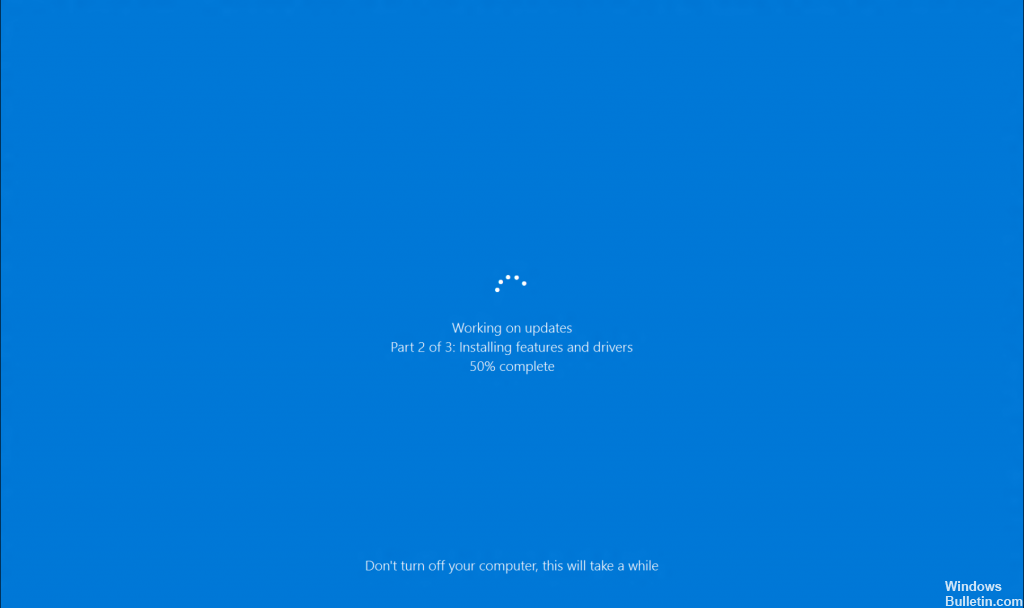
- [スタート]をクリックし、[設定]を選択します。
- 更新とセキュリティに移動します。
- [Windows Updates]をクリックします。
- 現在のアップデートを確認してインストールします。
Windowsをインストールすると、オペレーティングシステムで発生する可能性のある誤動作やエラーを修正するのに役立ちます。 Windows Updateには、ハードウェアの最新のドライバーバージョンも含まれています。これにより、以前のドライバーバージョンの問題が解決される場合があります。
専門家のヒント: この修復ツールはリポジトリをスキャンし、これらの方法のいずれも機能しなかった場合、破損したファイルまたは欠落しているファイルを置き換えます。 問題がシステムの破損に起因するほとんどの場合にうまく機能します。 このツールは、パフォーマンスを最大化するためにシステムも最適化します。 それはによってダウンロードすることができます ここをクリック

CCNA、Web開発者、PCトラブルシューター
私はコンピュータ愛好家で、実践的なITプロフェッショナルです。 私はコンピュータープログラミング、ハードウェアのトラブルシューティング、修理の分野で長年の経験があります。 私はWeb開発とデータベースデザインを専門としています。 また、ネットワーク設計およびトラブルシューティングに関するCCNA認定も受けています。

